Arreglar el error 105 de falla de red de Genshin – TechCult
Miscelánea / / April 27, 2023
¿Tiene dificultades para conectarse a Genshin Impact debido al error Network Failure 105? En caso afirmativo, no podrá jugar el juego ya que no se podrá acceder a los servidores del juego debido a este error. Afortunadamente, este artículo lo guiará sobre lo que significa la falla de red 105 de Genshin y solucionará el problema para continuar jugando.

Tabla de contenido
Cómo reparar el error 105 de falla de red de Genshin
Nos gustaría tomarnos un momento para explicar qué significa la falla 105 de la red Genshin y por qué puede haber ocurrido antes de pasar a las soluciones. Este problema se debe principalmente a problemas de conexión a Internet que afectan la carga del juego y mantienen una conexión con sus servidores. En última instancia, este juego en línea falla y el usuario gana la frustración al final.
Respuesta rápida
Intente solucionar su conexión a Internet para corregir el error 105 de falla de red de Genshin. Estos son los pasos a continuación:
1. reinicia tu Router de wifi.
2. Usa un Cable de ethernet si tiene una mala conexión inalámbrica.
3. Desactivar vpn servidor.
4. Cambiar el dirección del servidor DNS en tu computadora
Razones que causan fallas en la red en Genshin Impact
- Problemas del servidor
- problemas de conectividad a internet
- Archivos de juego incompatibles
- Cliente de juego obsoleto
- Aplicaciones de antivirus y cortafuegos que interfieren en el servidor de juegos
- Alto tráfico del servidor
Esperamos tener claro qué significa el fallo de red 105 de Genshin. Después de este artículo, aprenderemos varios métodos efectivos que puede seguir para solucionar el problema de falla de red 105 de Genshin.
Método 1: relanzar la aplicación
Si no hay ningún problema con Internet, la siguiente razón posible podría ser una falla menor que a menudo se soluciona al permitir que el juego se vuelva a cargar. Puedes salir del juego, luego esperar un minuto y comenzar el juego nuevamente.
Método 2: reiniciar la PC
Antes de avanzar hacia cualquier solución de varios pasos, reinicie su PC una vez. En la mayoría de los casos, solo darle a la PC la oportunidad de reiniciarse sola una vez más resuelve la mayoría de los problemas menores con sus programas.
1. presione el ventanas clave en el teclado.
2. Clickea en el icono de poder y seleccione Reanudar.

Lea también:Arreglar el error de tiempo de espera agotado de la conexión de impacto de Genshin
Método 3: restablecer la conexión a Internet
Los juegos en línea dependen completamente de las conexiones de red. Ahora que el juego Genshin Impact tiene una falla en la red, el primer paso para corregir este error es intentar reactivar tu conexión a Internet. La conexión de red deficiente puede no ejecutar el juego en absoluto o puede cargarlo incorrectamente, lo que lleva a una experiencia de juego menos que óptima. El primer método será reiniciar su fuente de Internet y establecer una conexión nuevamente.
1. Desactivar Wifi Conectividad desde el PC.
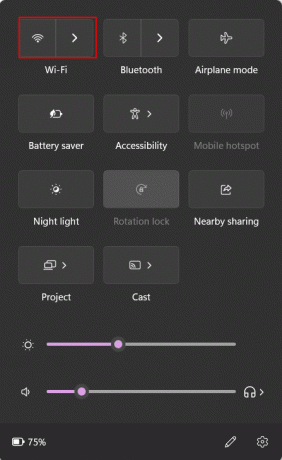
2. Completamente apagado el enrutador/módem Wi-Fi que utiliza como fuente de Internet.
3. Espere unos segundos antes de volver a iniciarlo. Permitir Wifi en la PC y vuelva a conectarse al enrutador.
Nota: Después de conectarse a Internet, asegúrese de que la conexión esté establecida con la banda de 5 GHz del enrutador.

4. Comprobar la velocidad de Internet en Speedtest.net.
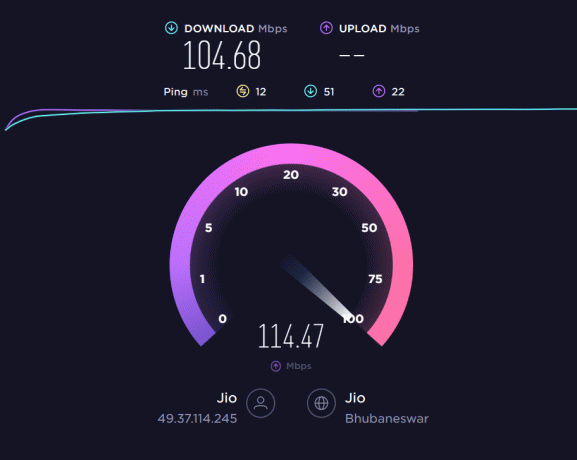
Método 4: cambiar a conexión por cable
Si aún encuentra problemas con la velocidad, esto podría deberse a que el enrutador no está a la altura. En tales casos, estas son las formas adicionales en que puede mejorar la velocidad de Internet en la PC.
- Instalando un amplificador de señal wifi amplifica las señales existentes y crea una conexión más fuerte con una velocidad mejorada.
- Puedes instalar un Cable de ethernet o una LAN en su PC y conéctese a Internet usando uno de ellos en lugar de Wi-Fi.

Lea también:9 formas de arreglar el cambio de red fue detectado error
Método 5: desactivar VPN
Si sabe cómo funciona VPN (red privada virtual), permite un salto en la dirección IP de su dispositivo para mantener su dispositivo seguro y protegido. Pero el problema surge cuando el dispositivo no puede establecer una conexión sólida con el servidor del juego porque es posible que esté conectado a un servidor lejos de su ubicación. Arreglar esto requiere que el usuario deshabilite la conexión VPN.
1. Lanzamiento Ajustes en la PC y haga clic en red e internet.
2. Clickea en el vpn opción en el panel derecho.
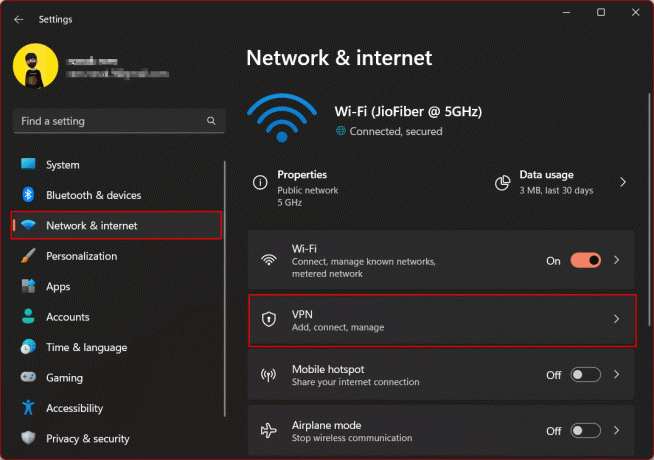
2. Deslice el desactivar para deshabilitar estas opciones en Configuración avanzada para todas las conexiones VPN:
- Permitir VPN en redes medidas
- Permitir VPN en roaming
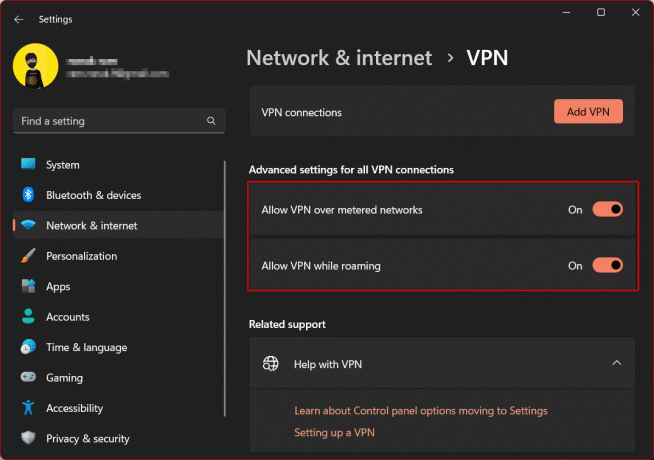
Método 6: cerrar la aplicación en segundo plano
Las aplicaciones en línea generalmente se ejecutan en segundo plano y usan una conexión a Internet para mantener una conexión constante con sus respectivos servidores sin interrumpir otras tareas. Esto garantiza que los usuarios reciban notificaciones oportunas y permanezcan conectados incluso cuando no estén usando la aplicación activamente. Pero el problema surge cuando el ancho de banda de la conexión se divide entre varias aplicaciones y Genshin Impact no recibe la cantidad adecuada necesaria para cargar. Por lo tanto, debe cerrar estos procesos en segundo plano y reiniciar Genshin Impact para solucionar el problema.
1. Lanzar el Administrador de tareas en la computadora
2. Mover a la Procesos pestaña para ver los programas que se ejecutan activamente en la PC.
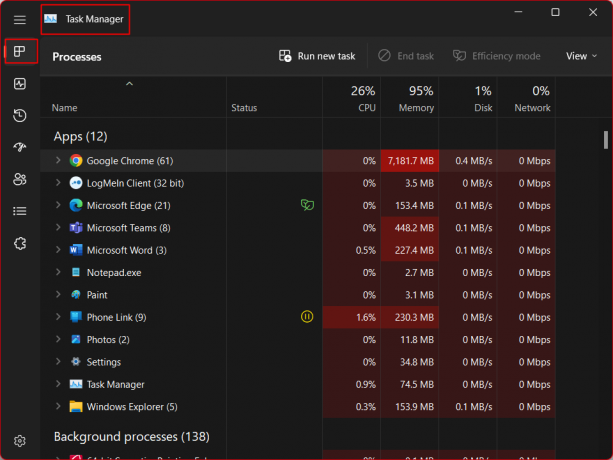
3. Identifique los programas, excepto Genshin Impact, que utilizan Internet y otros recursos del sistema en segundo plano.
4. Haga clic con el botón derecho en un programa y, en el menú desplegable, seleccione Tarea final.
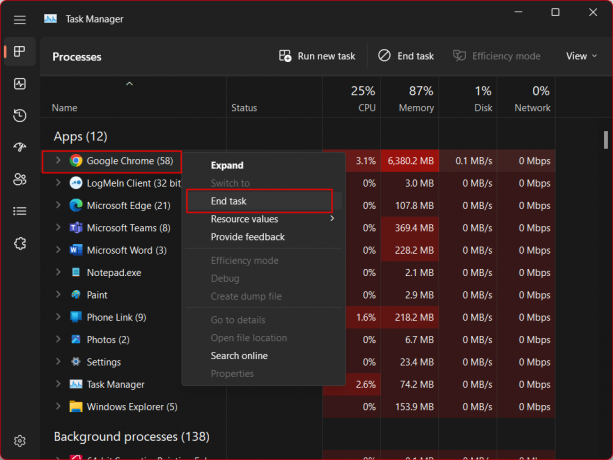
5. Repita lo mismo para cada programa.
6. Cerca Impacto Genshin y reiniciar el juego.
Lea también:Arreglar el código de error de impacto de Genshin 4206
Método 7: cambiar el servidor DNS
El sistema de nombres de dominio (DNS) traduce los nombres de dominio a direcciones IP. Sigue nuestra guía sobre Cómo cambiar el servidor DNS en Windows 11 para cambiar el servidor DNS y ver si eso resuelve el problema.

Método 8: permitir el impacto de Genshin a través del cortafuegos
Firewall de Windows filtra el tráfico de red bidireccional de un dispositivo y no permite ningún tipo de tráfico de red no autorizado y peligroso que intente establecer una conexión con el dispositivo. Aunque esto es bueno por motivos de seguridad, también puede ser la razón por la que el juego Genshin Impact en su dispositivo no pueda usar Internet y establecer una conexión con su servidor. No le sugerimos que deshabilite completamente la protección del Firewall de Windows, pero puede agregarlo como un extracto para asegurarse de que se solucione el error Genshin network failure 105.
1. En el Ajustes de la PC con Windows, haga clic en Privacidad y seguridad.
2. Ahora, haga clic en Seguridad de Windows en el panel derecho.

3. Haga clic en Cortafuegos y protección de red.
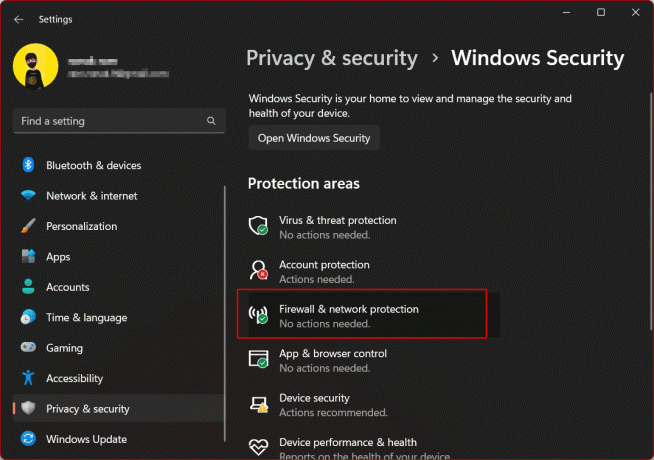
4. Seleccionar Permitir una aplicación a través del firewall.

5. En la nueva ventana que se abre, haga clic en Cambiar ajustes.
6. Hacer clic Permitir otra aplicación opción en la parte inferior.

7. Seleccionar Navegar y busca el .exe archivo del juego.
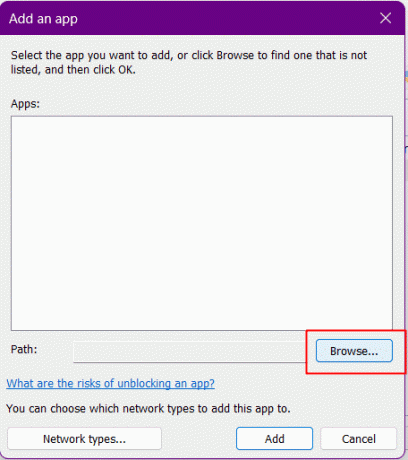
8. Seleccione el archivo y haga clic en Agregar.
9. Guarde los cambios haciendo clic en DE ACUERDO.
Lea también:7 formas de corregir el código de error 31 4302 de Genshin Impact
Método 9: deshabilite el Firewall de Windows (no recomendado)
No recomendamos a nuestros lectores que deshabiliten Windows Defender en su PC, ya que el antivirus predeterminado de Windows protege el dispositivo de cualquier tipo de malware o virus. Pero a veces es el marco de seguridad lo que impide que el juego se conecte sin problemas a los servidores y obstruye la descarga de actualizaciones para el juego.
1. presione el tecla de Windows, tipo Seguridad de Windows y haga clic en Abierto.

2. Haga clic en Cortafuegos y protección de red.
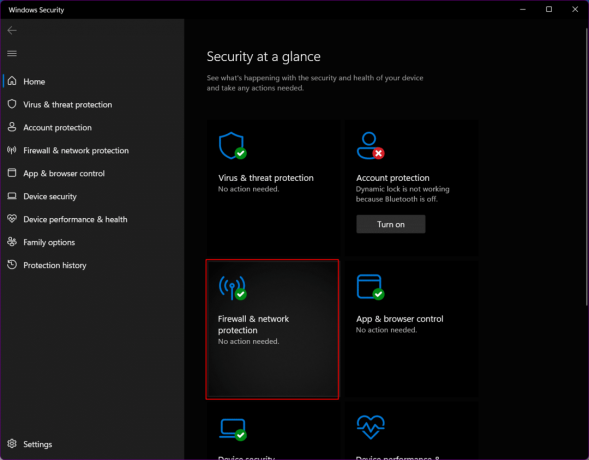
3. Navega y haz clic en la opción – Red privada y Red pública cualquiera que se mencione como activo.

4. Desactivar el cortafuegos de Microsoft Defender.
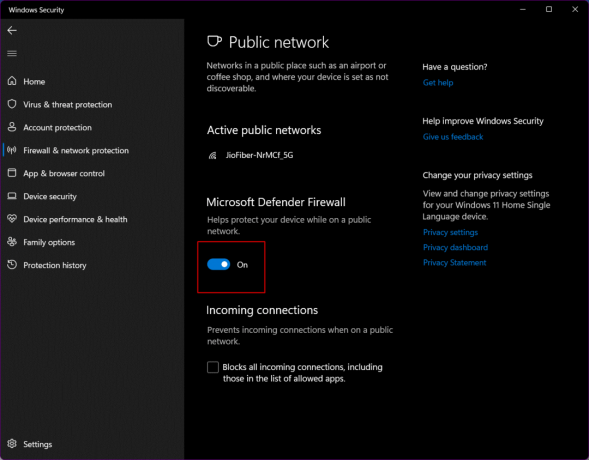
5. Haga clic en Sí y guardar la configuración
Método 10: restablecer la configuración de red
Puede restablecer la configuración de red en su PC a la configuración predeterminada de fábrica. Esto garantiza que cualquier discrepancia causada en la configuración de la red por parte del usuario se resuelva a medida que el dispositivo vuelve a su estado de red predeterminado.
1. Lanzamiento ventanasAjustes en la computadora
2. Haga clic en red e internet.
3. Seleccionar Configuración de red avanzada en el panel derecho.

4. Ahora, haga clic en el Restablecimiento de red opción.
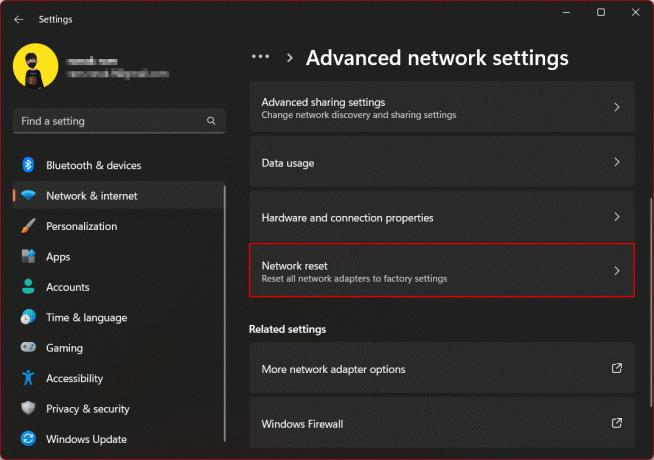
5. Seleccionar restablecer ahora junto a Restablecimiento de red.

6. Haga clic en Sí para confirmar.
Lea también:17 formas de arreglar Genshin Impact atascado en la búsqueda de actualizaciones
Método 11: Actualizar Genshin Impact
Sabemos que el problema causado se refiere a un problema de red, pero lo hicimos todo e intentamos incluso reactivar la conexión a Internet. Si aún no se resuelve a pesar de que la conectividad es estable y la velocidad es óptima, esto podría ser un indicio de un error o una instalación incorrecta de los archivos del juego. La actualización de la aplicación optimiza los archivos nuevamente y resuelve el problema si hubo algún error anterior que ahora los desarrolladores corrigen con la nueva actualización. El juego en una PC busca actualizaciones automáticamente cuando se inicia el lanzador.
1. Lanzamiento Impacto Genshin juego, haga clic en el icono de engranaje.
2. Seleccionar Ver información en el panel izquierdo.
3. Haga clic en Actualización del juego bajo Versión del juego.
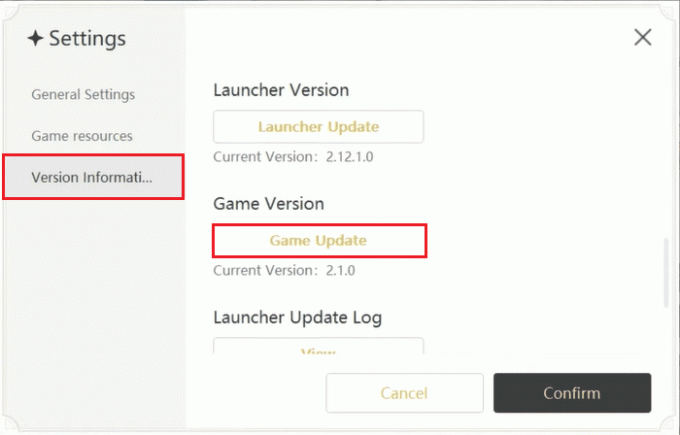
4. Haga clic en Confirmar en la esquina inferior izquierda.
Método 12: Utilice el foro de la comunidad de Genshin Impact
Si ninguna de las soluciones anteriores funciona para usted, lo último es comunicarse con el dedicado Genshin Impact página de la comunidad y comuníquese con otros usuarios para preguntarles si enfrentaron un problema similar y cómo lo solucionaron. Si puede encontrar otras soluciones alternativas, puede seguirlas.

Método 13: Póngase en contacto con el proveedor de servicios de Internet
En el caso de que no desee instalar una conexión por cable para la conectividad a Internet en su PC, al menos debe comunicarse con su proveedor de servicios de Internet. Pueden resolver problemas de velocidad con su enrutador y aumentar la intensidad de la señal. Además, consulte el sitio web oficial de su proveedor de Internet para verificar si tienen problemas con el servidor en ese momento.
Recomendado:
- ¿Puedes jugar a God of War en Xbox?
- Roblox Vs Minecraft Vs Fortnite: ¿Cuál es el mejor juego?
- Arreglar Genshin Impact atascado en el problema de la pantalla de inicio de sesión
- Cómo solucionar el problema de ping alto de Genshin Impact
Concluimos nuestro artículo aquí con la esperanza de que esta guía haya sido útil y haya podido solucionar Fallo de la red Genshin 105 asunto. Háganos saber qué método funcionó mejor para usted. Si tiene alguna consulta o sugerencia, no dude en dejarla en la sección de comentarios a continuación. Estamos encantados de ayudarte, siempre.
Elon es un escritor de tecnología en TechCult. Ha estado escribiendo guías prácticas durante aproximadamente 6 años y ha cubierto muchos temas. Le encanta cubrir temas relacionados con Windows, Android y los últimos trucos y consejos.



